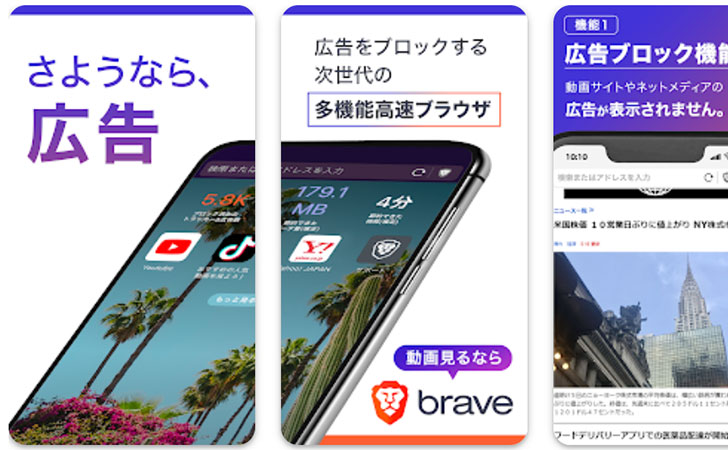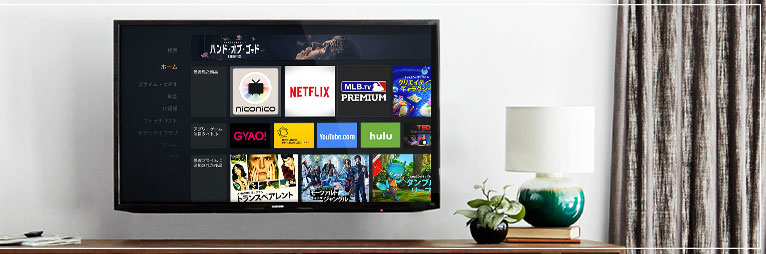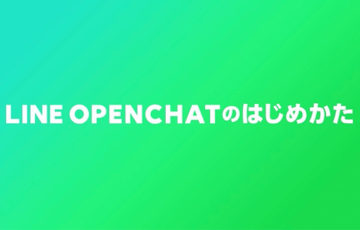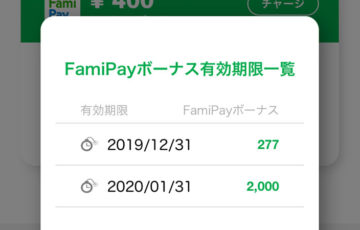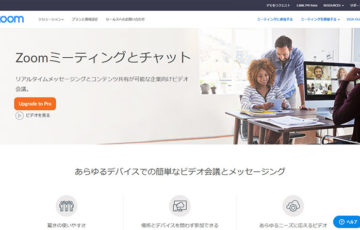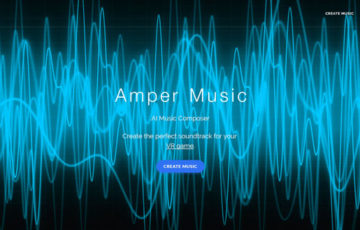「YouTubeの広告を消したい!」
そんなときに便利なのがスマホアプリ「Brave(ブレイブ)」です。
Braveを活用すれば、課金なしの無料でYouTubeを含めてあらゆる広告をブロックできます。
App Storeでは13万件のレビューで☆4.6、Google Playでは133万件のレビューで☆4.8の超高評価です。
ネット上の口コミでも「Brave最強!」という書き込みが多数あります。
今日は『 iPhone 』の新しい相棒として話題の『Brave』の話をします。アナタも名前は最近よく聞くんじゃないですか?何がすごいってこれでYouTube見ると広告を全部カットしてくれる。私なんて広告出るのが嫌でYouTubeプレミアムに金払ってましたからね。Braveはもちろん無料。さらにすごいのが↓下に続
— イッセイ🇨🇦 (@isseicanada) February 4, 2023
この記事では、YouTubeの広告を非表示にできるiPhone・Android対応アプリ「Brave」についてご紹介していきます。
\YouTubeプレミアムを最安料金で契約するならNordVPN!30日間の返金保証あり/
目次
YouTube広告ブロックアプリ「Brave」とは
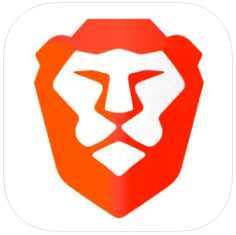
Braveとは、全世界で1億以上のダウンロード数を誇るWebブラウザです。
運営会社は、アメリカのカルフォルニアにあるBrave Softwareとなり、最高経営責任者(CEO)はJavaScriptの開発者であるブレイダン・アイク氏です。
基本的には、SafariやGoogle Chromeと同じように利用できますが、大きな違いとしてBrave経由でWebサイトを閲覧すれば広告が全て非表示になります。
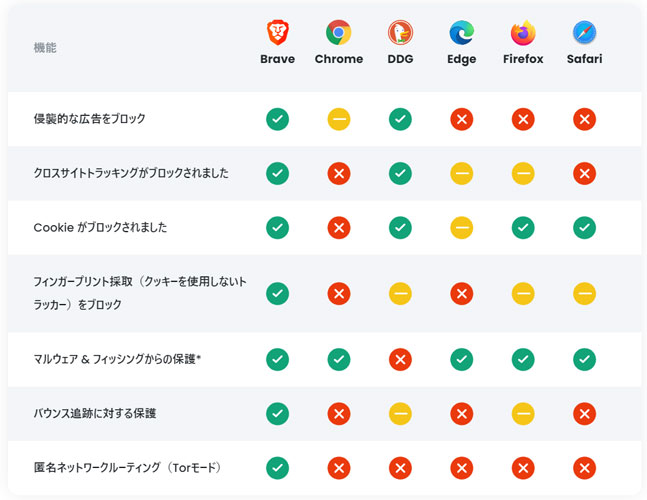
例えば、
- YouTube、Tverなどで動画視聴をする
- Webサイト・個人ブログ・2ch・5chのまとめサイトなどで情報閲覧をする
といったときに広告が表示されません。
最近のYouTubeは、広告が連続で流れるなど、以前と比べて明らかに増えてきました。
また、Webサイト・ブログによっては広告が画面いっぱいに表示されたり、スクロールしても付いてくる「追跡型広告」が表示されることがあります。
Braveを活用すれば、そのような鬱々しい広告によるイライラがなくなり、誤ってタップして別のページに飛ばされることもなくなります。
モバイルデータ通信量の消費が少なくなる
Braveのメリットは、広告が非表示になるだけではありません。
広告の読み込みがなくなることでモバイルデータ通信量の削減にも繋がります。
特に格安SIMなどで契約プランの通信量が少ない場合は、通信速度制限に引っかからないためにも強くおすすめします。

また、公式サイトによればSafariやGoogle Chromeと比べて、広告の読み込みがない分、Webサイトの表示速度も約8倍高速化されている結果も出ています。
YouTube広告ブロックブラウザ「Brave」の使い方
ここからは、YouTube広告ブロックブラウザ「Brave」の使い方をiPhoneの画面で解説していきます。
Braveをインストールする
まずは、iPhoneまたはAndroidで「Brave」をインストールしましょう。
※インストール時にアプリ内課金の案内がありますが、有料プランの移行手続きをしない限りは、勝手にお金が請求されることはありません。
Braveは、広告ブロック機能を完全無料で使えます。
アプリ内課金では、月額1,080円(年間10,800円)で「ファイアウォール+VPN」と「5人以上のビデオ通話」の機能を利用可能です。
ファイアウォール+VPNは、セキュリティを高めるための機能です。
リスクの高いフリーWi-Fiなどを安全に使うための機能ですが、iPhoneが採用するiOSはもともとセキュリティレベルが高いので特別なことがない限りは不要です。
ビデオ通話は、LINEやZoom、Teamsなどと同等の機能です。
無料でも同時通話4人は可能ですが、有料プラン切り替えで5人以上が通話可能になります。
ただ、日本では利用ユーザーがほとんどおらず、他のビデオ通話アプリで十分なことから必要はないでしょう。
Braveを起動する
Braveを起動すると2つのことを聞かれます。
Braveをデフォルトのブラウザに設定しますか?
こちらを「デフォルトに設定する」にした場合は、メールなどのリンクをクリックしたときにBraveが起動します。
Braveは、広告を非表示にできる他にもWebトラッキングやCookieなどユーザーの行動履歴の記録・追跡を防ぐことが可能です。
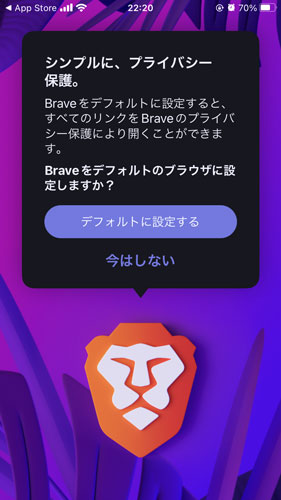
Braveの品質向上にご協力ください
Braveの品質を向上させるために使用状況のデータを匿名で提供します。
協力をしない場合は「完全非公開、匿名で製品のインサイトを共有します。」をオフにしましょう。
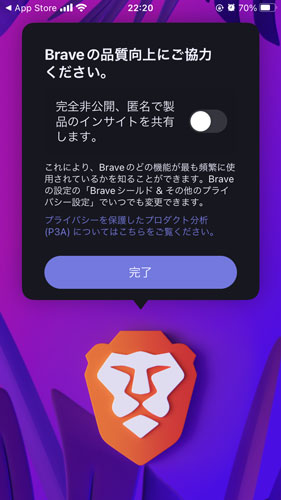
YouTubeで動画を再生する
Braveのホーム画面が開きます。
「YouTube」「Yahoo!Japan」「Braveガイド」「Twitter」のアイコンが並んでいるので「YouTube」をタップしましょう。
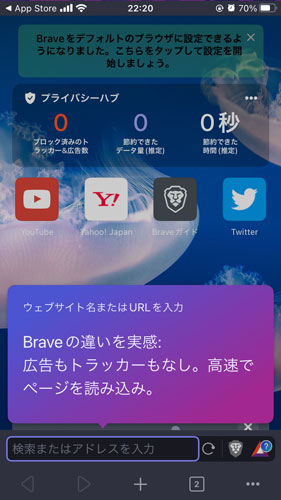
YouTubeのブラウザ画面が開きます。
あとは、動画を選んで再生してみましょう。
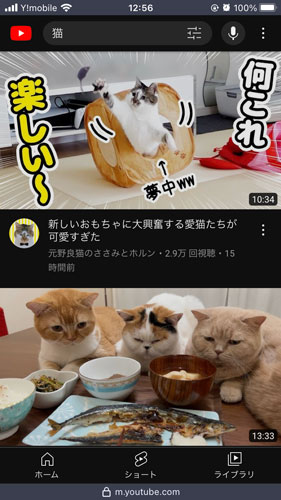
このように動画が広告なしで再生されます。
もちろん、動画の字幕や画質、再生速度の各種設定にも対応しており、全画面表示(横画面で表示)することも可能です。
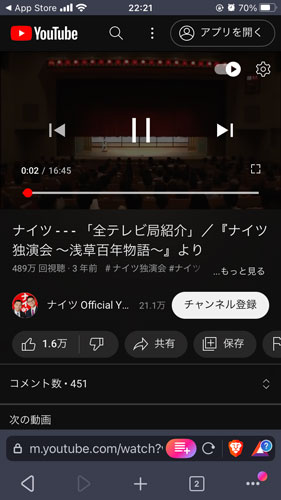

Braveの機能
Braveは、広告なしで動画を再生できるだけではありません。
YouTubeプレミアムでも提供されている「オフライン再生」と「バックグラウンド再生」に対応しています。
オフライン再生
Braveは、動画をダウンロードしてオフライン再生できます。
ダウンロード機能を活用すれば、飛行機や山奥のキャンプ場などインターネットがつながらない状態でも動画を再生可能です。
また、モバイルデータ通信量を消費しないことから通信速度制限を回避でき、同時にバッテリー消費も抑えられます。
動画の保存・再生方法
YouTubeの動画をダウンロードするには、動画再生中にURL右横の「+」をタップします。
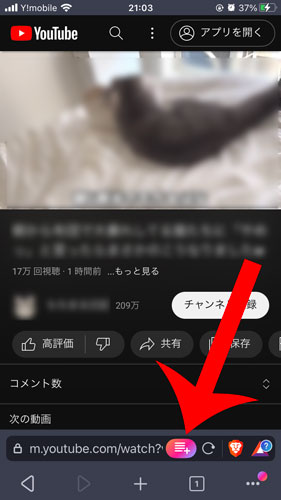
“This media is in your Brave Playlist”と表示されたらダウンロード完了です。
ダウンロードした動画を再生するには、右下の「・・・」をタップ。
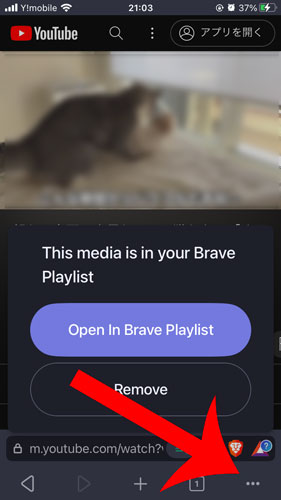
設定画面が開くので「Playlist」をタップします。
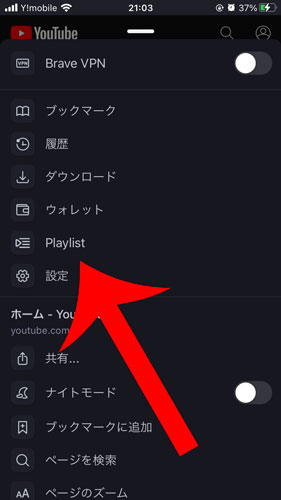
Braveでダウンロードした動画が再生できます。
動画を削除したい場合は、左にスワイプしてから「ゴミ箱のアイコン」をタップしましょう。
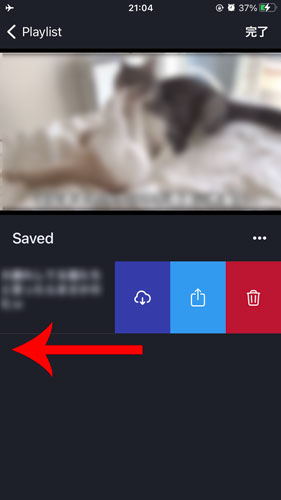
バックグラウンド再生
Braveは、バックグラウンド再生にも対応しています。
バックグラウンド再生とは、Braveアプリを閉じても音声を再生できる機能です。
例えば、好きなYouTuberのトークを聞きつつ、SafariやLINEなどを使えたり、スマホを閉じても再生が継続します。
設定方法
Braveでバックグラウンド再生機能を使うには、あらかじめ設定が必要です。
まずは、右下の「・・・」をタップします。
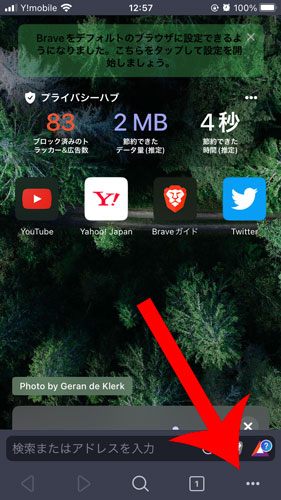
Braveの機能一覧が開くので「設定」をタップします。
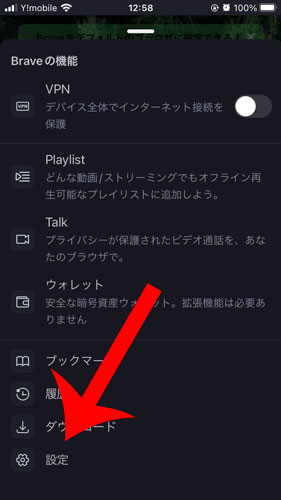
「音声のバックグラウンド再生を有効にする」をオンにすれば完了です。
あとは、実際にYouTube動画を再生してからスマホの電源ボタンを押して画面を閉じてみましょう。
音声の再生が続いているはずです。
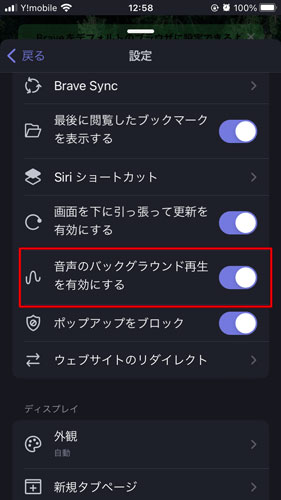

また、動画を小さなウィンドウで再生できる”ピクチャインピクチャ再生”にも対応しています。
BraveとYouTubeプレミアムの違い
Braveでは、YouTubeの動画を広告なしで再生可能です。
しかし、有料版のYouTubeプレミアムと比べると、いくつかのデメリットもあります。
| Brave | YouTubeプレミアム | |
|---|---|---|
| 価格 | 0円 | 1,280円/月 (12,800円/年) |
| 操作画面 | Webブラウザ | Webブラウザ・YouTubeアプリ |
| 広告非表示 | ◯ | ◯ |
| 画質 | 最大720p | 最大2160p(4K) |
| オフライン再生 | ◯ | ◎ |
| バックグラウンド再生 | ◯ | ◯ |
| 広告なしでテレビ再生 | - | ◯ |
| YouTube Music Premium | - | ◯ |
YouTubeアプリ
一番大きな違いは、YouTubeアプリが使えるかどうかです。
一応、BraveでもYouTubeは使えますが、操作性は良くありません。
例えば、YouTubeアプリでは、動画を再生しながら”別の動画を探すこと”ができます。
しかし、Braveには、動画を一旦閉じる必要があり、次の動画を再生するまでは音声もストップしてしまいます。
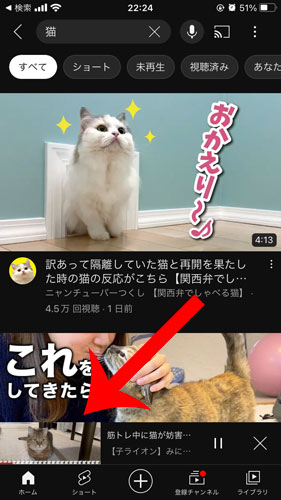
その他にも
- スマホ画面の両側をタップして10秒スキップ(早送り・巻き戻し)
- 登録チャンネルのアクティビティに関する通知、コメントへの返信、他ユーザーから自分のチャンネルへのメンション
といった便利な機能は、Webブラウザ版では使えません。
画質
Braveでは、画質を「240p」「360p」「720p(HD)」の3つしか選択できません。
YouTubeプレミアムであれば、144pから「720p(HD)」「1080p(フルHD)」「2160p(4K)」など、より高画質で再生ができます。
オフライン再生
どちらも動画をダウンロードしてオフライン再生可能です。
YouTubeアプリでは、保存した動画を「面白いYouTuber」「通勤中の音楽」「ビジネス」など細かくカテゴリ分けできます。
しかし、Braveはカテゴリ分けに対応しておらず、保存した動画の並び替えのみ可能です。
広告なしでテレビ再生
YouTubeは、テレビ再生にも対応しています。
YouTubeプレミアムのアカウントを使ってテレビ版YouTubeアプリにログインすれば、広告なしで視聴可能です。
しかし、Braveでは、テレビにキャスト機能で動画を映し出しても広告が表示されてしまいます。
なお、YouTubeは、近年発売されたインターネット対応テレビであれば、ほとんど対応しています。
ネット非対応テレビの場合は、Fire TV Stickを差し込むことで対応可能です。
安定性
動画視聴時の安定性は、YouTubeアプリが優れています。
Braveは、YouTubeの仕様変更などにより「見れない」「止まる」「音が出ない」「カクつく」「クラッシュする」などトラブルが発生する可能性は高くなります。
BRAVE でYouTubeをメインに使ってみて、アプリと比較して使いにくいのは
・画面内で最小化して別動画の検索ができない(?)
・特定の登録チャンネルに飛ぼうと思った時の動作が多い
・10秒飛ばしの操作方法が通常画面と全画面で異なり使いにくい
・よく止まる— たく (@TakItoh208) November 15, 2023
解決策としては、
- Braveを再起動する
- Braveを最新バージョンにアップデートする
- アドレスバー横の「ライオンマーク」からシールドをオフにする
などがあります。
ただ、一通り解決策を試しても改善しない場合は、YouTubeプレミアムを契約したほうがいいでしょう。
YouTubeプレミアムは”裏ワザ”を使えば月額200円台で利用可能
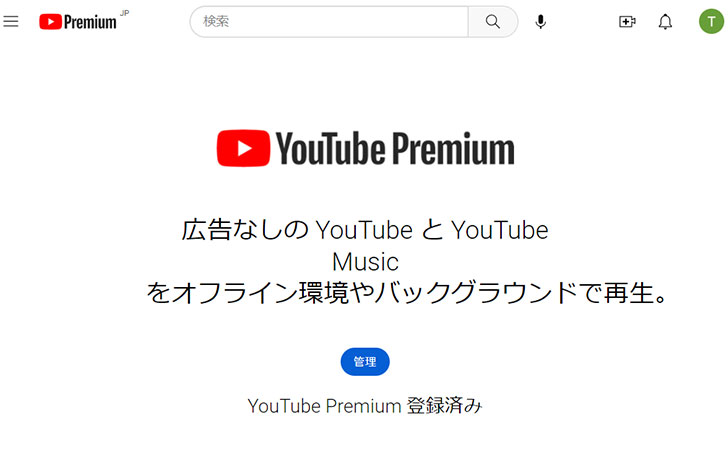
YouTubeの邪魔でうざい広告は、iPhoneの無料アプリ「Brave」で非表示にできます。
しかし、Braveは、YouTubeアプリと比べると操作性が悪かったり、テレビの大画面では広告が表示されてしまいます。
特にご自身でYouTubeチャンネルを運営している場合は、通知機能の豊富さから有料プラン「YouTubeプレミアム」に加入したほうがいいでしょう。
しかし、YouTubeプレミアムは、月額1,280円(年間プラン12,800円)で正直なところ高いです。
そこでおすすめするのが、筆者も活用するYouTubeプレミアムが月額200円台になる裏ワザです。
VPNを活用する
YouTubeプレミアムを200円台で契約する場合は、VPNを活用します。
YouTubeプレミアムは、国ごとの物価・生活水準の違いなどから有料プランの月額料金も国ごとに違ってきます。
例えば、日本の月額料金は1,280円ですが、トルコでは TRY 29.99(約215円)です。
VPNを活用すれば日本にいながらトルコからインターネットを接続しているとYouTubeに認識させることが可能。
つまり、トルコの料金で契約ができてしまいます。
年間プランの1ヶ月あたりの料金は約983.3円であることから約5分の1の価格設定です。
また、NordVPNであれば30日間の返金保証を利用できます。
これによりYouTubeプレミアムを契約してから『【NordVPN】30日間返金保証を受ける手順を分かりやすく解説』を参考に手続きをすれば、トルコ版YouTube Premiumを一切お金を払うことなく契約可能です。
\YouTubeプレミアムを最安料金で契約するならNordVPN!30日間の返金保証あり/
追記:現在、YouTubeの規制強化によりVPNで安く契約する抜け道・裏ワザは塞がれたようです。
Apple ID経由であれば、トルコ版YouTube Premiumで安く契約できることが確認できました。